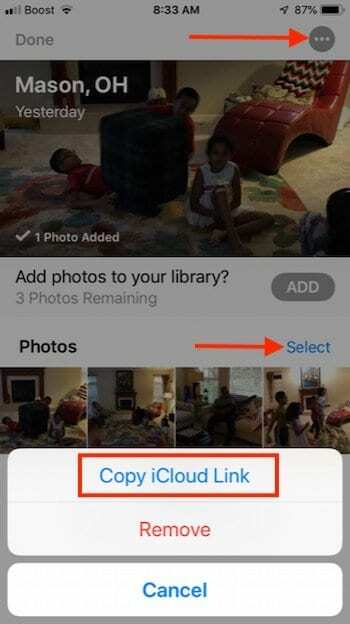IOS 12 से शुरू होकर, Apple ने कुछ उपयोगकर्ताओं को भ्रमित करते हुए, संदेश के माध्यम से फ़ोटो साझा करने के डिफ़ॉल्ट व्यवहार को बदल दिया। जब आप संदेश ऐप में शेयर फ़ंक्शन के माध्यम से फ़ोटो ऐप से कई फ़ोटो (चार या अधिक) भेजने का प्रयास करते हैं, तो आपका आईओएस सभी को जोड़ता है छवियों को एक साथ और संदेश के मुख्य भाग में एक iCloud फोटो लिंक दिखाता है, जैसा कि प्रत्येक तस्वीर को अलग से शामिल करने के विरोध में है संदेश।
इस छोटे से लेख में, हम आईक्लाउड फोटो लिंक फीचर और एड्रेस का उपयोग करने के कुछ फायदे और नुकसान का पता लगाते हैं आईओएस 13 और आईपैडओएस फोटोज के भीतर आप इसे आसानी से कैसे कर सकते हैं, इसके साथ-साथ संभावित वर्कअराउंड के साथ-साथ आपको परिचित कराते हैं अनुप्रयोग।
अंतर्वस्तु
- सम्बंधित:
-
IOS 13 में iCloud फोटो लिंक को बायपास करने का विकल्प कहां है?
- IOS13 और iPadOS में iCloud फोटो शेयरिंग: अब हमारे पास फोटो ऐप में विकल्प हैं!
- यहां बताया गया है कि आप iOS13+ और iPadOS के लिए iCloud फ़ोटो लिंक के बिना चयनित फ़ोटो कैसे साझा कर सकते हैं
- नियंत्रित करें कि आपके चित्र और वीडियो साझा करते समय आपकी फ़ोटो का स्थान डेटा कौन देखे
-
आईओएस 12 आईक्लाउड फोटो लिंक
- अपने आईफोन पर आईक्लाउड फोटो लिंक फीचर का उपयोग करने के फायदे
- आईक्लाउड फोटो लिंक फीचर का उपयोग करने के विपक्ष
- संदेश भेजते समय आईक्लाउड फोटो लिंक को कैसे बायपास करें
-
मैसेज ऐप में आईक्लाउड फोटो लिंक के साथ कैसे काम करें
- जब आप वास्तविक तस्वीरों के बजाय आईक्लाउड फोटो लिंक प्राप्त करते हैं, तो आपके पास लिंक के साथ काम करने के लिए कुछ विकल्प होते हैं
-
Mac, iPhones, iPads और iPods के लिए 15 उपयोगी iCloud युक्तियाँ!
- संबंधित पोस्ट:
सम्बंधित:
- IPhone, iPad और Mac पर छिपी हुई तस्वीरों को कैसे छिपाएं, दिखाएं और देखें?
- IOS 13 में फ़ोटो और कैमरा में सब कुछ नया है
- 2019 में आईक्लाउड फोटोज के लिए निश्चित गाइड
- बारह महान iOS 12 सुविधाएँ जिनके बारे में आप नहीं जानते होंगे
- बिना कोई फोटो खोए iCloud फोटो लाइब्रेरी को डिसेबल कैसे करें
- अपने iPhone पर iCloud तस्वीरें कैसे देखें
IOS 13 में iCloud फोटो लिंक को बायपास करने का विकल्प कहां है?
IOS 12 में, फ़ोटो ऐप के माध्यम से तीन से अधिक फ़ोटो साझा करते समय iCloud फोटो लिंक को बायपास करने का कोई सीधा तरीका नहीं था।
लेकिन अच्छी खबर यह है कि Apple ने आखिरकार अपने उपयोगकर्ताओं की बात सुनी और iOS 13 और iPadOS में फोटो शेयरिंग सुविधाओं में सुधार किया।
IOS13 और iPadOS में iCloud फोटो शेयरिंग: अब हमारे पास फोटो ऐप में विकल्प हैं!
- साझा की गई फ़ोटो में स्थान डेटा शामिल या बहिष्कृत हो सकता है
- एयरड्रॉप की गई तस्वीरें सभी फोटो डेटा को शामिल या बाहर कर सकती हैं
- हम फ़ोटो को अलग-अलग फ़ोटो फ़ाइलों के रूप में या एक संयुक्त iCloud लिंक के रूप में भेज सकते हैं
यहां बताया गया है कि आप iOS13+ और iPadOS के लिए iCloud फ़ोटो लिंक के बिना चयनित फ़ोटो कैसे साझा कर सकते हैं
- खोलना फोटो ऐप और टैप करें सभी तस्वीरें टैब (सबसे नीचे दाईं ओर)
- अपनी स्क्रीन के ऊपरी दाएं कोने में चयन करें पर टैप करें
- अब उन तस्वीरों को चुनें जिन्हें आप तस्वीरों पर टैप करके भेजना चाहते हैं
- इसके बाद, पर टैप करें शेयर आइकन आपकी स्क्रीन के निचले बाएँ कोने में।
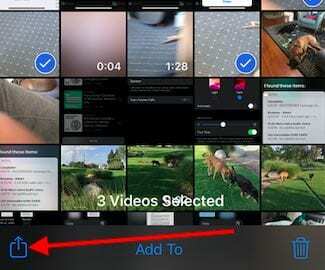
एक बार जब आप अपनी तस्वीरें और वीडियो चुन लेते हैं तो शेयर पर टैप करें। - चुनना विकल्प आपकी स्क्रीन के शीर्ष पर (इसे याद करना आसान है!)
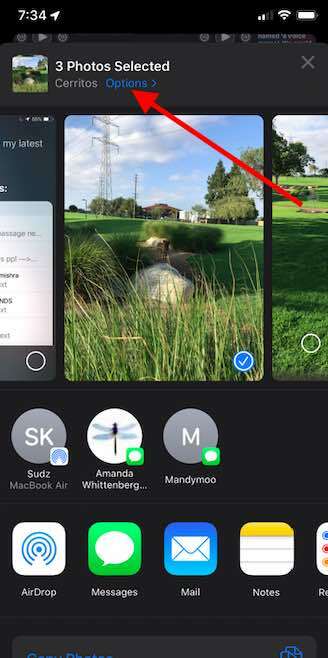
iOS 13 और iPadOS फ़ोटो साझा करते समय नई सुविधाएँ और विकल्प प्रदान करते हैं - इस रूप में भेजें के तहत, आप चुन सकते हैं व्यक्तिगत तस्वीरें (वीडियो) iCloud लिंक को बायपास करने के लिए
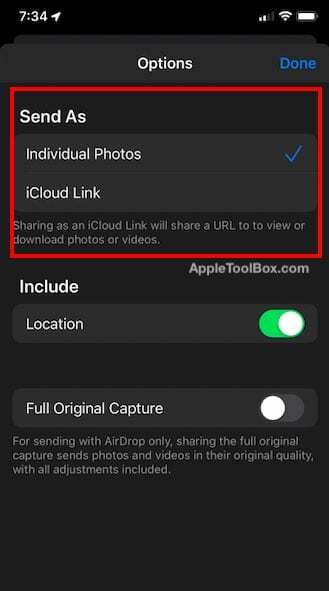
iOS13+ और iPadOS में iCloud फ़ोटो लिंक डिफ़ॉल्ट होते हैं
जब आप अपनी चुनी हुई तस्वीरों को iCloud लिंक के रूप में साझा करते हैं, तो आपका iPhone उपयोगकर्ता के साथ केवल एक URL लिंक साझा करता है, ताकि वे लिंक का उपयोग करके चित्र देख सकें या डाउनलोड कर सकें।
यदि आप तस्वीरें साझा करना चाहते हैं और छवियों का लिंक नहीं चाहते हैं, तो आपको ऊपर सूचीबद्ध चरणों का पालन करना होगा।
नियंत्रित करें कि आपके चित्र और वीडियो साझा करते समय आपकी फ़ोटो का स्थान डेटा कौन देखे
IOS 13+ और iPadOS में फ़ोटो भेजते समय आप स्थान विवरण और फ़ोटो डेटा को भी हटा सकते हैं
जब आप साझा करने के लिए तैयार होते हैं तो पहला आपकी तस्वीरों की गोपनीयता के आसपास होता है
- जब आप फ़ोटो शूट करते हैं, तो चित्र के स्थान के आस-पास विस्तृत मेटाडेटा कैप्चर किया जाता है और आपके चित्रों में अन्य विवरणों के साथ बनाए रखा जाता है
- IOS 13+ और iPadOS में, जब आप फ़ोटो साझा/भेजते हैं, तो आप टॉगल करके स्थान साझाकरण अक्षम कर सकते हैं स्थान नीचे टॉगल करें शामिल
- टॉगल स्थान बंद आपके साझा किए गए फ़ोटो के किसी भी स्थान विवरण को हटा देता है
- स्थान की जानकारी शामिल करने के लिए डिफ़ॉल्ट सेटिंग है (अर्थात, स्थान चालू है)
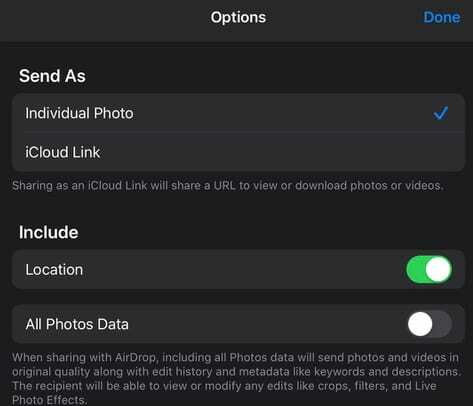
एयरड्रॉप के माध्यम से अपनी तस्वीरें और वीडियो भेजते समय अब आप 'पूर्ण मूल कैप्चर' का भी उपयोग कर सकते हैं
- इस सुविधा को कहा जाता है सभी तस्वीरें डेटा वीडियो और छवियों की मूल गुणवत्ता को एयरड्रॉप के माध्यम से साझा करते समय बनाए रखता है और भी संपादन इतिहास, मेटाडेटा और यहां तक कि फ़िल्टर, प्रभाव और अन्य छवि संपादन का इतिहास भी शामिल है फैसले
- टॉगल सभी तस्वीरें डेटा इस सेटिंग को सक्षम करने के लिए
- आईओएस अक्षम सभी तस्वीरें डेटा डिफ़ॉल्ट रूप से
और नहीं, आप अभी तक iOS13 या iPadOS में फोटो मेटाडेटा संपादित नहीं कर सकते हैं!
आईओएस/आईपैडओएस पर फोटोज ऐप के लिए बार-बार अनुरोध किया जाता है कि उपयोगकर्ता किसी तीसरे पक्ष के ऐप का उपयोग किए बिना चित्र मेटाडेटा को संपादित कर सकें। दुर्भाग्य से, यह अभी भी iPhone, iPod और iPads के लिए नवीनतम Apple रिलीज़ के साथ संभव नहीं है। माफ़ करना!
यदि आप अपने iPhone या iPad पर iOS 12 का उपयोग कर रहे हैं, तो आप यह जानने के लिए पढ़ सकते हैं कि आप iCloud फोटो लिंक सुविधा को कैसे बायपास कर सकते हैं।
आईओएस 12 आईक्लाउड फोटो लिंक
आईक्लाउड फोटो लिंक डिफ़ॉल्ट व्यवहार के रूप में दिखाई देता है जब आपके आईफोन पर 'आईक्लाउड फॉर फोटोज' सक्षम होता है ( सेटिंग्स> तस्वीरें> आईक्लाउड तस्वीरें) या (सेटिंग्स> ऐप्पल आईडी प्रोफाइल> आईक्लाउड> तस्वीरें आईक्लाउड फोटोज के साथ चालू)।
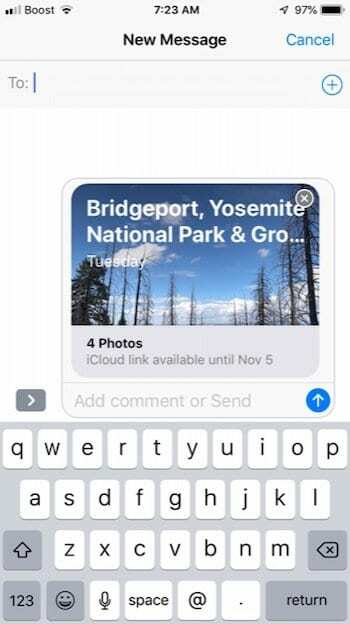
दिलचस्प बात यह है कि यह फीचर केवल ऐप्पल के मैसेज ऐप तक ही सीमित है। ऐसा तब नहीं होता जब आप मेल ऐप के माध्यम से साझा करते समय ईमेल के माध्यम से कई तस्वीरें भेजने का प्रयास कर रहे हों।
अपने आईफोन पर आईक्लाउड फोटो लिंक फीचर का उपयोग करने के फायदे
जब आप फोटो एप से मैसेज एप में चार या अधिक फोटो का चयन करते हैं, तो सिस्टम इन तस्वीरों को उठाता है और उन्हें एक आईक्लाउड फोटो लिंक में जोड़ता है जिसे बाद में प्राप्तकर्ता को भेजा जाता है।
सबसे पहले, यह आपकी डेटा योजना को सहेजता है क्योंकि यह केवल प्राप्तकर्ता को एक लिंक भेज रहा है, प्रत्येक चयनित फ़ोटो को एक-एक करके भेजने के विपरीत। संदेश प्राप्त करने वाला व्यक्ति लिंक प्राप्त होने पर उसे डाउनलोड करना चुन सकता है।
आईक्लाउड फोटो लिंक फीचर का उपयोग करने के विपक्ष
कई उपयोगकर्ता अपने संदेशों और संबद्ध एम्बेडेड फ़ोटो को सहेजना पसंद करते हैं। डिफ़ॉल्ट रूप से, बनाया गया प्रारंभिक iCloud फोटो लिंक एक अंतर्निहित वैधता अवधि है। यह 30 दिनों के बाद समाप्त हो जाता है।
यदि प्राप्तकर्ता संदेश पर वापस जाने का विकल्प चुनता है और वैधता अवधि के बाद लिंक खोलने का प्रयास करता है, तो वह इन तस्वीरों तक नहीं पहुंच पाएगा, जो कई लोगों के लिए परेशानी का सबब है।
हालाँकि जब आप फ़ोटो ऐप से शुरू करते हैं तो इस कार्यक्षमता को अक्षम या बायपास करने का कोई तरीका नहीं है, जब आप संदेश ऐप से शुरू करते हैं तो आप इसे पूरी तरह से बायपास कर सकते हैं।
संदेश भेजते समय आईक्लाउड फोटो लिंक को कैसे बायपास करें
- फ़ोटो ऐप से शुरू करने और फिर भेजने के लिए एकाधिक फ़ोटो चुनने के बजाय, पहले से प्रारंभ करें संदेश ऐप
- प्राप्तकर्ता चुनें, अपना संदेश तैयार करें
- "पर टैप करें>"आइकन (यदि दिखाया गया है-स्क्रीन आकार पर निर्भर करता है)
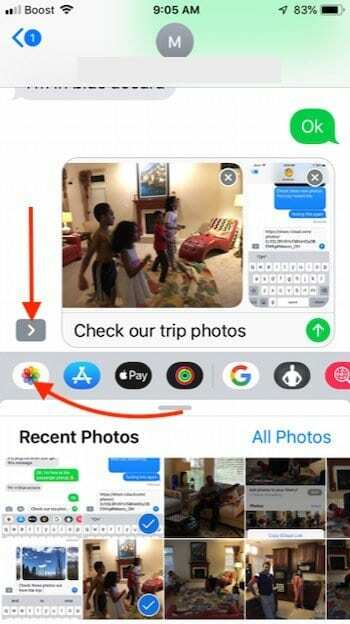
- फ़ोटो ऐप आइकन पर टैप करें (यदि आप फ़ोटो ऐप नहीं देखते हैं, तो अपने टेक्स्ट के आगे ऐप स्टोर आइकन टैप करें एंट्री बॉक्स) या कैमरा आइकन पर टैप करें और फिर अपने के ऊपरी बाएं कोने पर स्थित फोटो आइकन पर क्लिक करें स्क्रीन OR

- अब आप उन तस्वीरों को चुन सकते हैं जिन्हें आप हाल के फ़ोटो से भेजना चाहते हैं या सभी फ़ोटो पर टैप करें और फिर ब्राउज़ करें और चुनें
- जैसा कि आप इन तस्वीरों को चुनते हैं, यह प्रत्येक व्यक्तिगत छवियों को संदेश के मुख्य भाग में जोड़ देगा और फिर इसे आईक्लाउड फोटो लिंक बनाने के विपरीत भेज देगा
- फिर ये तस्वीरें व्यक्तिगत रूप से प्राप्तकर्ता को भेजी जाती हैं
मैसेज ऐप में आईक्लाउड फोटो लिंक के साथ कैसे काम करें
लोगों की अपनी निजी पसंद होती है। हमें आईक्लाउड फोटो लिंक फीचर की सादगी पसंद है।
यह विशेष रूप से सच है जब लोग संदेश के माध्यम से बड़ी संख्या में पूर्ण-रिज़ॉल्यूशन फ़ोटो भेजते हैं।
जब आप वास्तविक तस्वीरों के बजाय आईक्लाउड फोटो लिंक प्राप्त करते हैं, तो आपके पास लिंक के साथ काम करने के लिए कुछ विकल्प होते हैं
लिंक पर टैप करें और यह सभी तस्वीरें खोल देता है। यहां आप उन तस्वीरों को चुन सकते हैं जिन्हें आप अपनी फोटो लाइब्रेरी में सेव करना चाहते हैं।
बहुत से उपयोगकर्ता फ़ोटो को सहेजे बिना ब्राउज़ करना पसंद करते हैं। यह सुविधा आपके iPhone पर संग्रहण स्थान को बचाने में मदद करती है क्योंकि आप अपने डिवाइस पर वास्तविक संदेशों और एम्बेडेड फ़ोटो को सहेज नहीं रहे हैं।
- यदि आप पर टैप करते हैं जोड़ें बटन सबसे ऊपर, यह आपकी फ़ोटो लाइब्रेरी में सभी फ़ोटो जोड़ देगा
- इसके बजाय, आप 'पर टैप कर सकते हैंचुनते हैं' और फिर उन छवियों को चुनें जिन्हें आप जोड़ना चाहते हैं और बाकी को हटा दें
- पर टैप करना ‘…’ आपकी स्क्रीन के ऊपरी दाएं कोने में स्थित बटन आपको icloud लिंक को कॉपी करने का कार्य भी प्रदान करता है
- आप लिंक को कॉपी कर सकते हैं और फिर इसे दूसरे संदेश में पेस्ट कर सकते हैं यदि आप इसे दूसरों के साथ साझा करना चाहते हैं
Mac, iPhones, iPads और iPods के लिए 15 उपयोगी iCloud युक्तियाँ!
हमें उम्मीद है कि आपको यह छोटा लेख मददगार लगा होगा। कृपया हमें नीचे टिप्पणियों में बताएं यदि आपके कोई प्रश्न या टिप्पणी हैं।